Vba: so löschen sie blätter ohne aufforderung oder warnung
Wenn Sie die Methode „Löschen“ in VBA verwenden, um ein bestimmtes Blatt in einer Arbeitsmappe zu löschen, gibt Excel eine Eingabeaufforderung aus, in der Sie gefragt werden, ob Sie das Blatt wirklich löschen möchten.
Sie können jedoch die folgende Syntax in VBA verwenden, um ein Blatt ohne Eingabeaufforderung oder Warnfeld zu löschen:
SubDeleteSheets ()
'turn off display alerts
Application.DisplayAlerts = False
'delete Sheet1
Sheets(" Sheet1 ").Delete
'turn back on display alerts
Application.DisplayAlerts = True
End Sub
Dieses spezielle Makro löscht das Blatt mit dem Namen Sheet1 ohne Eingabeaufforderungen oder Warnfelder.
Die Zeile „Application.DisplayAlerts=False“ weist VBA an, alle Anzeigewarnungen in Excel zu deaktivieren.
Anschließend verwenden wir die Methode „Delete“ , um ein bestimmtes Blatt zu löschen.
Anschließend verwenden wir Application.DisplayAlerts=True, um Anzeigewarnungen wieder zu aktivieren.
Das folgende Beispiel zeigt, wie diese Syntax in der Praxis verwendet wird.
Beispiel: Verwenden Sie VBA, um ein Blatt ohne Aufforderung oder Warnung zu löschen
Angenommen, wir haben die folgende Excel-Arbeitsmappe mit drei Blättern:
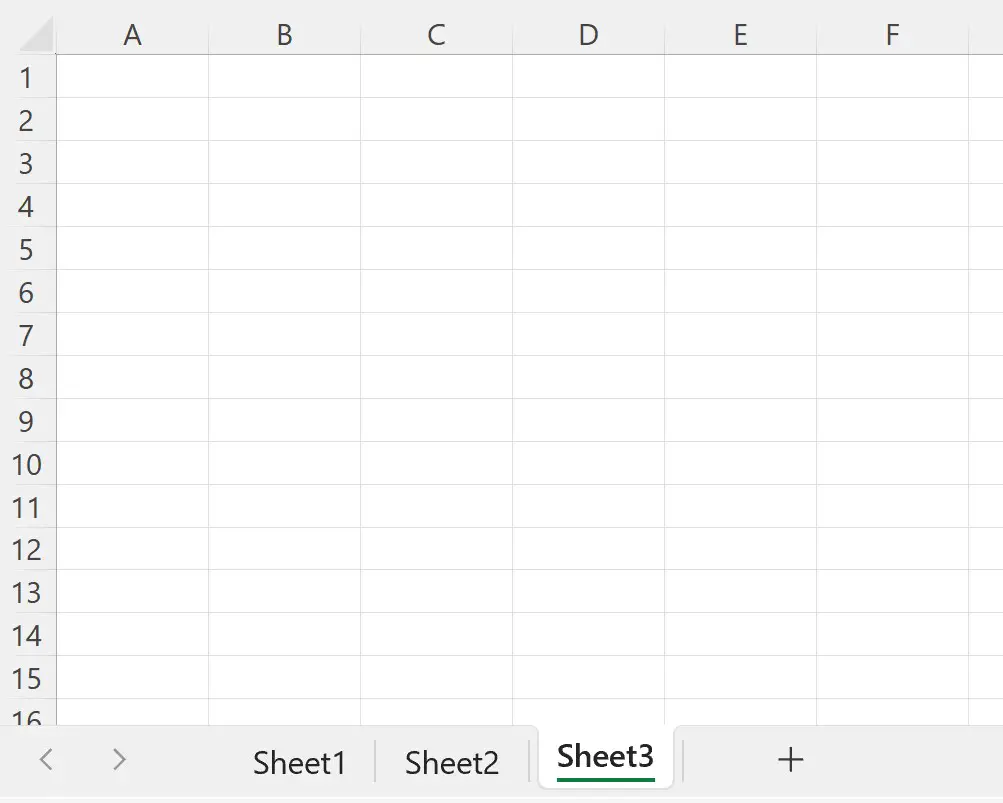
Nehmen wir nun an, wir möchten ein Makro erstellen, um das Blatt namens Sheet1 zu löschen.
Angenommen, wir erstellen das folgende Makro:
SubDeleteSheets ()
'delete Sheet1
Sheets(" Sheet1 ").Delete
End Sub
Wenn wir dieses Makro ausführen, erhalten wir eine Meldung, in der wir gefragt werden, ob wir dieses Blatt wirklich löschen möchten:
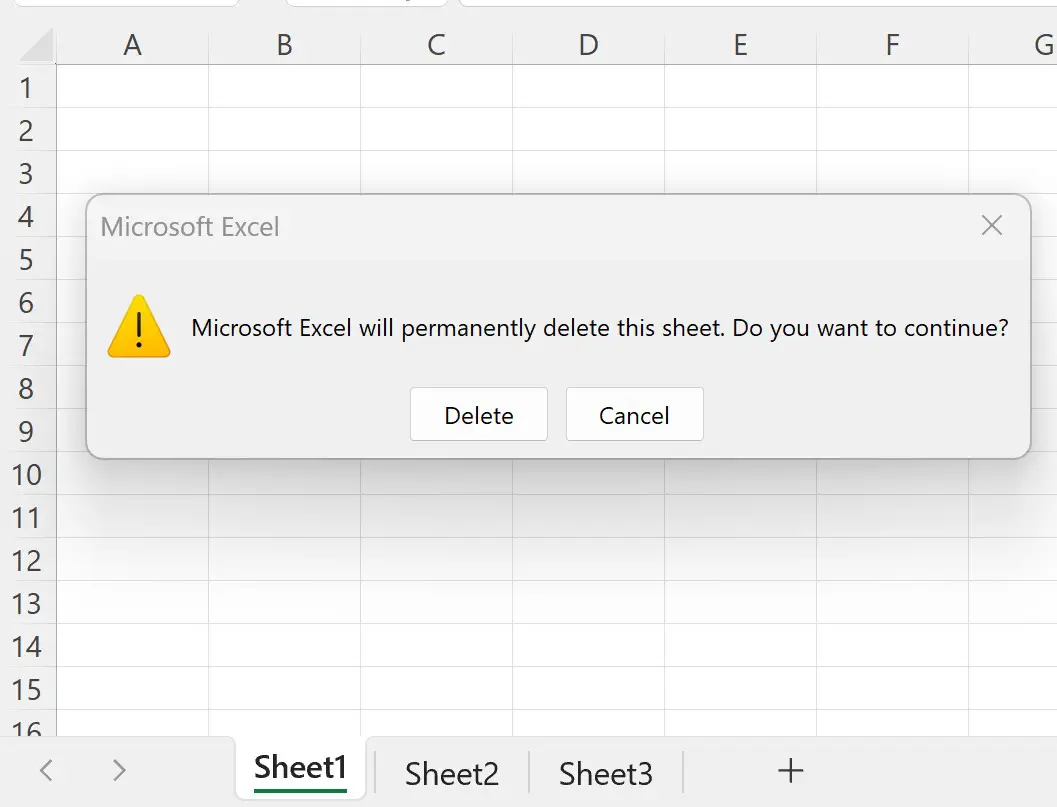
Wir können jedoch das folgende Makro erstellen, um Sheet1 ohne Aufforderung zu löschen:
SubDeleteSheets ()
'turn off display alerts
Application.DisplayAlerts = False
'delete Sheet1
Sheets(" Sheet1 ").Delete
'turn back on display alerts
Application.DisplayAlerts = True
End Sub
Wenn wir dieses Makro ausführen, wird das Blatt namens Sheet1 automatisch gelöscht und es erscheint keine Eingabeaufforderung:
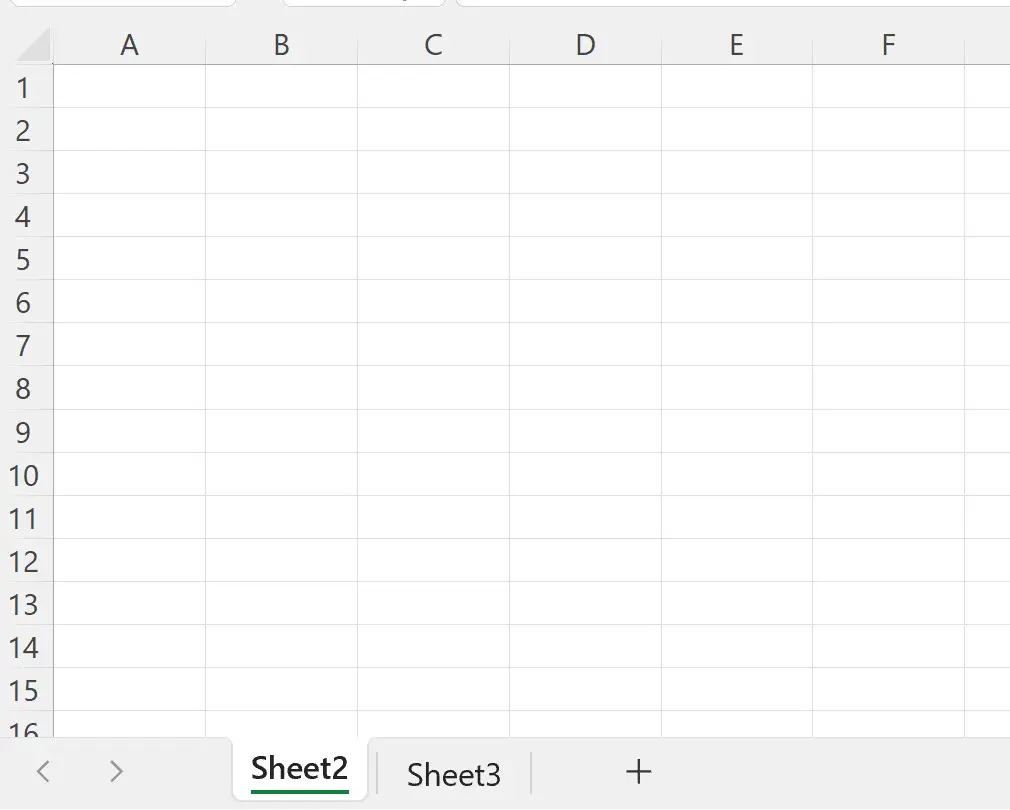
Beachten Sie, dass Blatt1 gelöscht wurde, während die anderen beiden Blätter intakt blieben.
Zusätzliche Ressourcen
In den folgenden Tutorials wird erläutert, wie Sie andere häufige Aufgaben in VBA ausführen:
VBA: So zählen Sie die Anzahl der Blätter in einer Arbeitsmappe
VBA: So extrahieren Sie Daten aus einer anderen Arbeitsmappe
VBA: So fügen Sie mehrere Zeilen ein